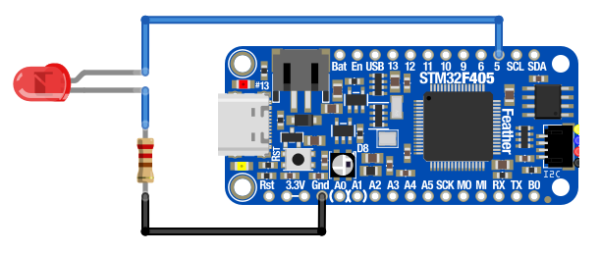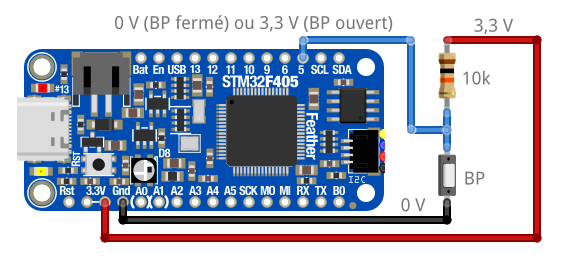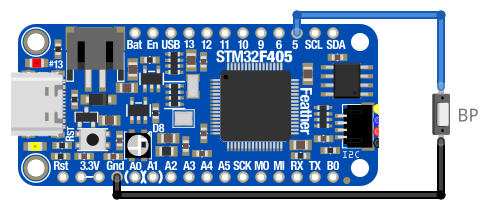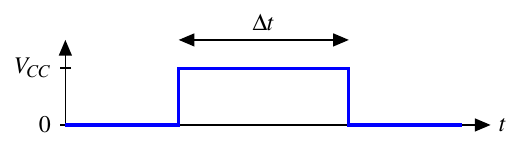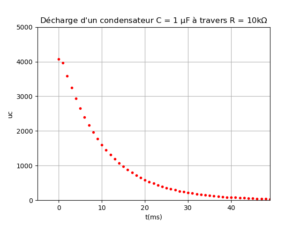Cet article se base sur une carte Feather STM32F405 Express d’Adafruit. Il s’agit au final d’une «PyBoard» au format Feather utilisant une notation du type Arduino pour ces broches à un tarif très intéressant !
Cette carte de développement est disponible chez Mouser.fr pour un peu plus de 20 € !
Un shield Grove au format Feather est également disponible chez Mouser.fr au alentour des 5 €.
IDE de développement
Thonny reste un des meilleurs outils de développement pour les cartes microcontrôleurs sous MicroPython.
Noms des broches
C’est la classe Pin du module pyb qui gère les broches d’entrée/sortie. Il est possible de lister le nom des broches de la carte de la manière suivante :
>>> from pyb import Pin >>> dir(Pin.board) ['__class__', '__name__', 'A0', 'A1', 'A2', 'A3', 'A4', 'A5', 'BATTERY_MONITOR', 'BOOT1', 'D0', 'D1', 'D10', 'D11', 'D12', 'D13', 'D5', 'D6', 'D8', 'D9', 'FLASH_CS', 'FLASH_MISO', 'FLASH_MOSI', 'FLASH_SCK', 'MISO', 'MOSI', 'NC_A0', 'NC_A1', 'NC_A2', 'NEOPIXEL', 'RX', 'SCK', 'SCL', 'SDA', 'SD_CK', 'SD_CMD', 'SD_D0', 'SD_D1', 'SD_D2', 'SD_D3', 'SD_DETECT', 'SWCLK', 'SWDIO', 'TX', 'USB_DM', 'USB_DP', 'USB_ID', 'USB_VBUS']
Pour faire simple :
- les entrées/sorties digitales sur D5, D6 et de D9 à D13.
- les entrées analogiques de A0 à A5 (fonctionnent également en digital !).
- le premier port I2C sur SCL et SDA.
- le port série UART sur RX et TX.
LED utilisateur
La carte intègre une LED utilisateur de couleur rouge (LED1) connectée en interne à D13.
from pyb import LED led = LED(1) # Déclaration de la Led led.on() # Allume la Led led.off() # Etteint la Led led.toggle() # Change l'état de la Led
Sorties digitales
L’exemple ci-dessous allume ou éteint une LED connectée à la broche D5.
from pyb import Pin
pin = Pin('D5', Pin.OUT) # Pin.OUT = sortie "classique" (push-pull)
pin.on() # Impose un état haut (3,3 V)
pin.off() # Impose un état bas (0 V)
Entrées digitales
Lecture directe d’un niveau logique
Cet exemple utilise un bouton poussoir et une résistance de tirage vers le haut pour imposer un niveau logique (0 ou 1) sur l’entrée D5.
from pyb import Pin
pin = Pin('D5', Pin.IN) # Pin.IN = entrée
val = pin.value() # Lecture état
print(val) # Affichage
La méthode value() retourne le niveau logique (0 ou 1) de la broche en question.
Activer la résistance de tirage interne
Sur toutes les entrées digitales, deux résistances de tirage respectivement vers le haut (PULL_UP) et le bas (PULL_DOWN) sont activables. Ce qui simplifie, par exemple, la connexion d’un interrupteur ou d’un bouton poussoir.
from pyb import Pin
pin = Pin('D5', Pin.IN, Pin.PULL_UP) # D5 en entrée avec tirage vers le haut
val = pin.value() # Lecture état de D5
print(val)
Mesurer une durée d’impulsion
La programme ci-dessous montre comment mesurer la durée d’une impulsion à l’état haut sur l’entrée D13.
from machine import Pin, time_pulse_us
pin = Pin('D13', Pin.IN) # Implusion sur entrée D13
duree = time_pulse_us(pin,1) # 0 = état bas et 1 = état haut
print(duree,"µs") # Affichage
Entrées analogiques (12 bits)
Les entrées analogiques sont accessibles sur les broches A0 à A5.
Lecture directe
Une montage potentiométrique applique une tension réglable (de 0 à 3,3 V) sur l’entrée analogique A0.
from pyb import Pin, ADC
adc = ADC(Pin("A0")) # Déclaration d'un ADC sur la broche A0
N = adc.read() # Lecture de la conversion de 0 à 4095 (12 bits)
print(N) # Affichage
- C’est la classe
ADCqui gère les entrées analogiques. - Le constructeur
ADC(pin)active une entrée analogique sur la brochepin. - La méthode
read()retourne la valeur de la tension (entier entre 0 et 4095) sur l’entrée analogique concernée.
Affichage en volt
La tension correspondante s’obtient par la relation :
![]()
from pyb import Pin, ADC
adc = ADC(Pin("A0")) # Déclaration de l'ADC sur la broche A0
Vcc = 3.288 # Valeur de la tension d'alimentation (3.3 V)
N = adc.read() # Lecture de la conversion de 0 à 4095 (12 bits)
U = N*Vcc/4095 # Calcul de la tension
print(N, U) # Affichage
Pour plus de précision, la tension Vcc a été mesurée au voltmètre.
Acquisition d’une série de mesures en fonction du temps
Seules les cartes Pyboard implémentent la méthode read_timed pour une lecture de plusieurs valeurs à une fréquence d’échantillonnage pouvant aller jusqu’à 750 kHz ! Cette mesure est cadencée par le timer 6 du microcontrôleur STM32F405.
from pyb import Pin, ADC, Timer
from array import array
f = 500 # Fréquence d'échantillonnage (750 kHz max.)
N = 20 # Nombre de points
mesures = array("h", N*[0xFFFF]) # Tableau de N x 16 bit pour stocker les mesures
# "h" pour signed short (int 2 octets)
adc = ADC(Pin('A0')) # Déclaration du CAN sur la broche A0
tim = Timer(6, freq=f) # Le timer 1 fixe la fréquence d'échantillonnage f
adc.read_timed(mesures, tim) # Lancement des mesures
print(mesures) # Affichage des mesures
A noter que la fréquence d’échantillonnage est calculée au plus proche de celle disponible par le timer. La méthode freq() de la classe Timer renvoie la fréquence réelle du timer.
Les lignes suivantes calculent les instants et les tensions mesurées dans deux listes respectives.
f = tim.freq() # Fréquence réelle du timer t = [i*1/f for i in range(N)] # liste des instants u = [mesures[i] for i in range(N)] # liste des mesures de tension print(t) # Affichage temps print(u) # Affichage tension
Sorties analogiques (12 bits)
La Pyboard compte deux convertisseurs numérique-analogique (CNA ou DAC) sur les broches A0 et A1. La tension est délivrée sur 8 bit (par défaut) ou 12 bit varie de 0 à 3,3 V.
from pyb import DAC dac = DAC(1) # DAC 1 sur la broche A0 (Feather) ou X5 (Pyboard) dac.write(128) # Ecriture d'une valeur sur 8 bit dac = DAC(1, bits=12) # DAC 1 en 12 bit dac.write(4095) # Ecriture de la valeur maximale
Sortie PWM
La Pyboard ne dispose pas de fonction spécifique pour générer un signal PWM. Il faut donc le construire à partir d’un timer.
Le programme suivant règle l’intensité d’une LED sur la broche D5.
from pyb import Pin, Timer
led = Pin('D5', Pin.OUT_PP) # TIM3, CH2 pour D5 ou Y2
tim = Timer(3, freq=500) # Timer 3 fixé à 500 Hz
pwm = tim.channel(2, Timer.PWM, pin=led) # PWM sur la voie 2 du timer 3
pwm.pulse_width_percent(33) # Lancement du signal - Rapport cyclique = 33%
tim.freq(400) # Modification de la fréquence
- La méthode
pulse_width_percent(duty)génère le signal avec un rapport cycliqueduty. - Contrairement à l’Arduino, il est possible ici de régler la fréquence du signal avec la méthode
freq(value)appliquée sur le timer !
Port I2C
Bien que le module pyb dispose de sa propre classe I2C (plus évoluée), il est préférable d’utiliser le module machine qui est compatible avec toutes les cartes microcontrôleur fonctionnant sous MycroPython.
I2C matériel
Le premier port I2C est présent sur les broches SCL et SDA.
>>> from machine import I2C >>> i2c = I2C(1) # Port I2C sur SCL et SDA >>> i2c.scan() # Recherche de périphériquesAttention : le second port I2C(2) est présent sur les broches TX (SCL2) et RX (SDA2) du port UART. Malheureusement avec un connecteur Grove, ces deux broches sont inversées et donc la communication I2C ne fonctionnera pas ! La solution consiste à utiliser un port I2C logiciel (voir ci-dessous)
I2C logiciel
Il est possible mettre en oeuvre un bus I2C logiciel à partir de deux broches digitales quelconques.
>>> from machine import I2C >>> i2c = I2C(scl="RX", sda="TX") # Port I2C logiciel sur RX et TX du port série UART >>> i2c.scan() # Recherche de périphériques